Mengenal aaWAF
Firewall WAF (Web Application Firewall) memiliki tingkat kebebasan yang sangat tinggi dengan aturan intersepsi yang dapat disesuaikan, yang dapat secara efektif menangani serangan umum seperti serangan CC (Challenge Collapsar), pengumpulan data secara tidak sah, dan penyalahgunaan antarmuka. aaWAF merupakan aplikasi yang dikembangkan aaPanel untuk melindungi situs dari serangan tersebut.
Fitur aaWAF
Fitur-fitur yang disediakan oleh aaPanel WAF (Web Application Firewall) dapat mencakup beberapa hal berikut:
- Proteksi Serangan:
Melindungi situs web dari berbagai jenis serangan seperti SQL injection, XSS (Cross-Site Scripting), dan serangan berbasis formulir. - Filtering:
Menyaring lalu lintas web untuk memblokir permintaan yang mencurigakan atau berbahaya. - Proteksi terhadap Bot:
Mencegah bot yang tidak diinginkan atau yang berpotensi merusak untuk mengakses atau merusak situs web. - Pemantauan Lalu Lintas:
Memantau dan menganalisis lalu lintas masuk ke situs web untuk mendeteksi pola serangan atau aktivitas mencurigakan. - Notifikasi:
Memberikan pemberitahuan atau peringatan jika terdeteksi aktivitas yang mencurigakan atau serangan potensial. - Konfigurasi dan Manajemen:
Memungkinkan pengguna untuk mengonfigurasi aturan-aturan keamanan dan mengelola pengaturan WAF dengan mudah melalui panel kontrol. - Integrasi dengan Panel Pengelolaan:
Integritas dengan aaPanel atau panel kontrol lainnya untuk integrasi yang mudah dan pengelolaan situs yang lebih terpusat. - Laporan dan Statistik:
Menyediakan laporan dan statistik mengenai aktivitas keamanan situs web untuk membantu pengguna memantau kesehatan dan keamanan situs. - Perlindungan Terhadap Kerentanan Umum:
Mengidentifikasi dan melindungi terhadap kerentanan umum atau yang telah diketahui di dunia web.
Ini adalah beberapa fitur umum yang dapat Anda temukan dalam WAF seperti aaPanel untuk meningkatkan keamanan situs web Anda. Siap untuk install aaWAF ?
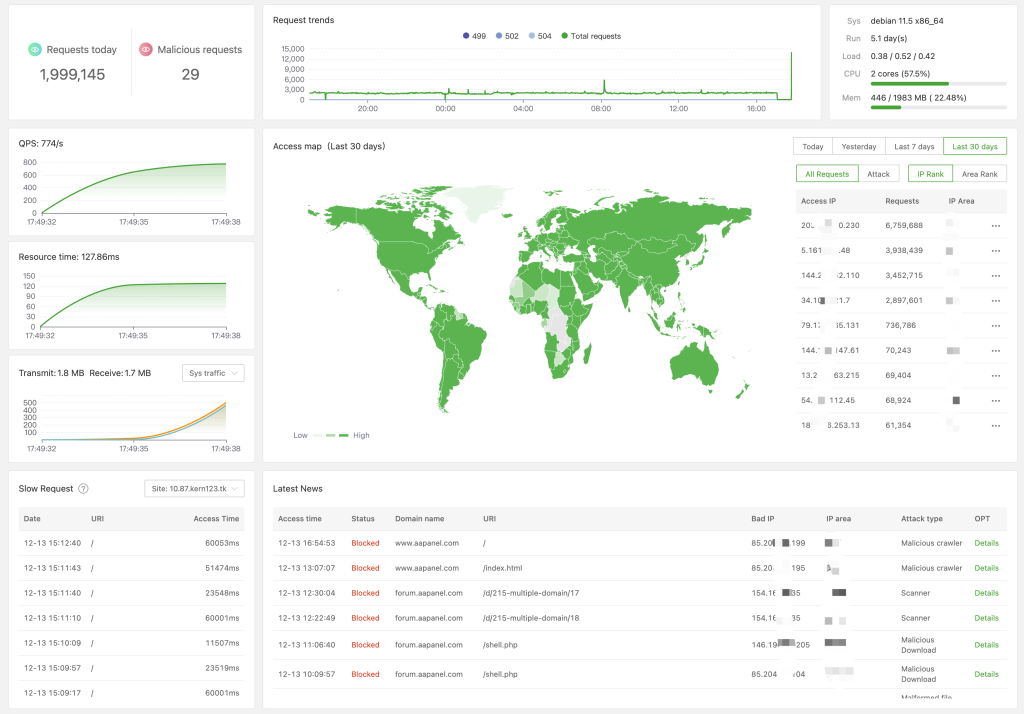
Install aaWAF di OS Linux
Pada kesempatan ini saya akan coba untuk instalasi aaWAF standalone di server VPS Natanetwork dengan OS Almalinux 8, berikut adalah langkah langkah instalasinya:
Akses VPS dengan SSH dan lakukan update
yum updateJika mengalami key error seperti berikut, kamu perlu jalankan perintah update key. Kemudian lakukan update ulang hingga proses update selesai.
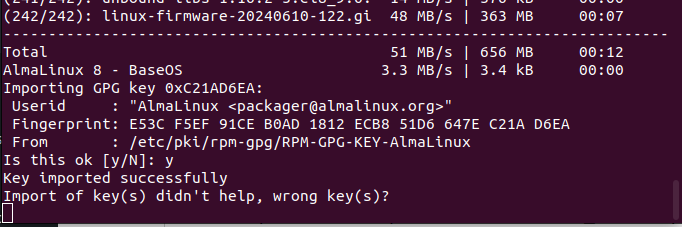
rpm --import https://repo.almalinux.org/almalinux/RPM-GPG-KEY-AlmaLinux
yum update -ySetelah melakukan update, kamu bisa jalankan script Install aaWAF dengan perintah berikut:
URL=https://node.aapanel.com/cloudwaf_en/scripts/install_cloudwaf_en.sh && if [ -f /usr/bin/curl ];then curl -sSO "$URL" ;else wget -O install_cloudwaf_en.sh "$URL";fi;bash install_cloudwaf_en.sh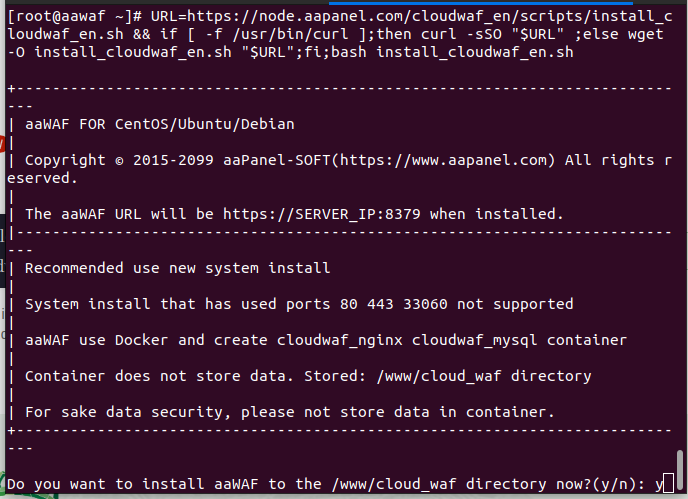
Untuk melanjutkan proses instalasi aaWAF pada VPS Linux Natanetwork, silakan ketik ‘y’ di terminal Anda dan tekan tombol enter.
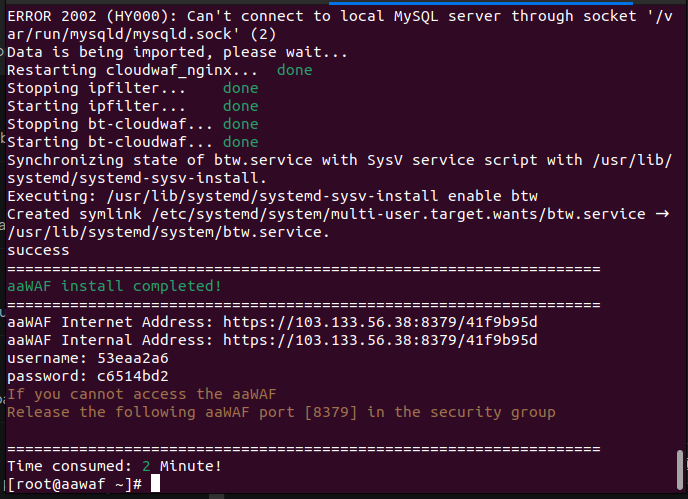
Instalasi aaWAF telah selesai. Selanjutnya, mari kita masuk ke halaman dashboard untuk menjelajahi lebih lanjut fitur dan cara menggunakan aaWAF untuk melindungi website dari serangan.
Memasang aaWAF ke Domain atau Website
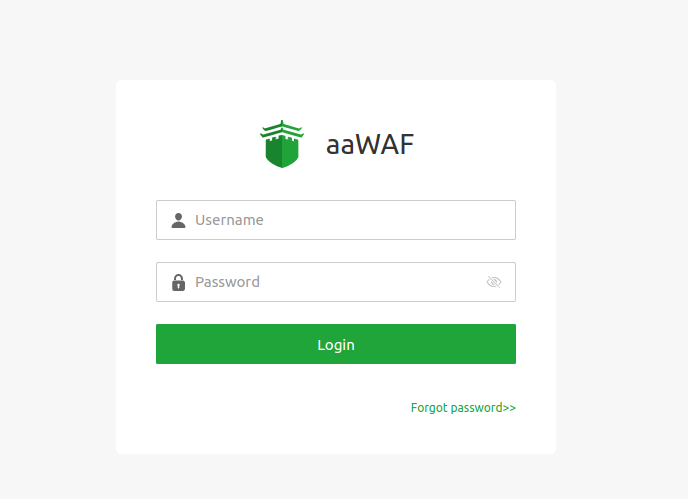
Anda bisa masuk ke dashboard dengan menggunakan kredensial yang telah ditampilkan di terminal selama proses instalasi sebelumnya.
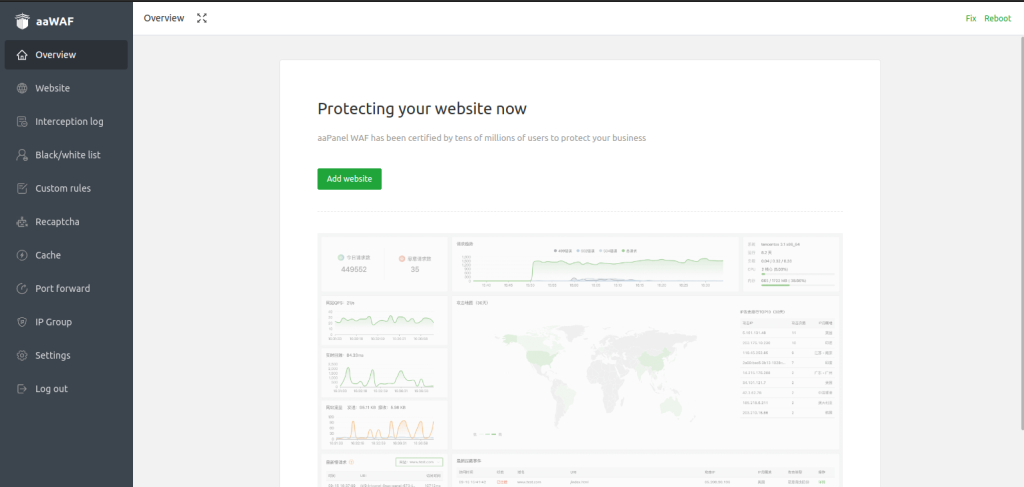
Kita akan menambahkan domain yang akan dilindungi dengan cara klik tombol “Add Website”. Dalam kasus ini, kita akan mencoba menggunakan domain natanet.my.id.
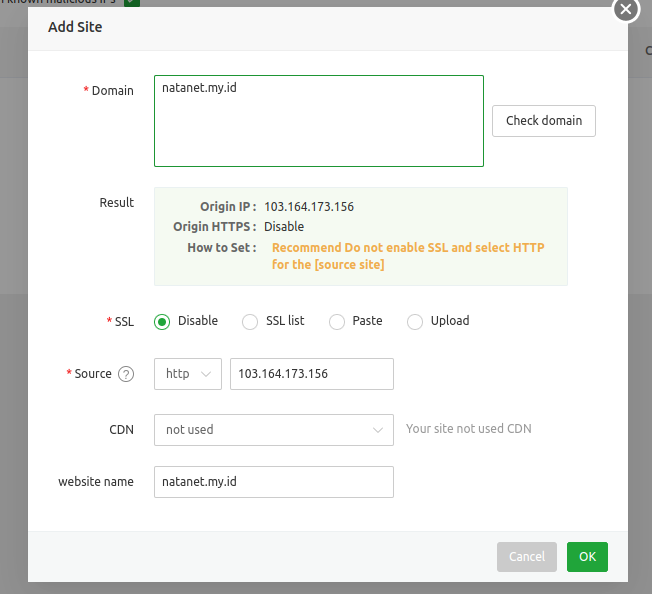
Setelah memasukkan domain yang ingin dilindungi, klik “Check Domain”, kemudian klik “OK”. Pastikan IP source yang digunakan adalah IP hosting atau server hosting website kamu.
Selanjutnya, kamu perlu mengubah A record domain kamu untuk menyesuaikan dengan aaWAF. Misalnya, jika IP hosting kamu adalah 103.0.0.1 dan IP aaWAF adalah 103.0.0.2, kamu perlu mengubah A record domain kamu dari 103.0.0.1 menjadi 103.0.0.2.
Tunggu beberapa saat agar perubahan A record berlaku, setelah itu website kamu akan dilindungi oleh aaWAF. Untuk memantau pengunjung dan serangan, kamu bisa melihatnya di dashboard aaWAF.
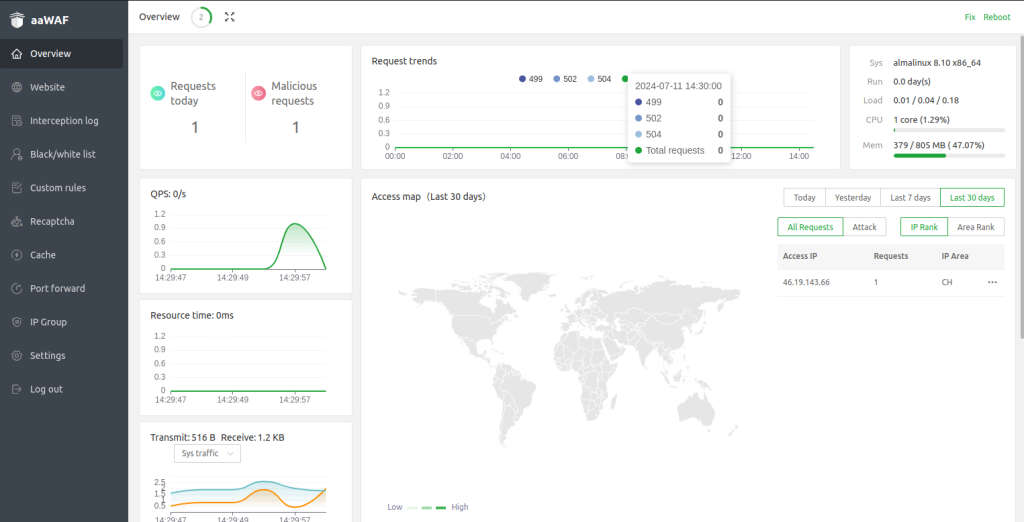
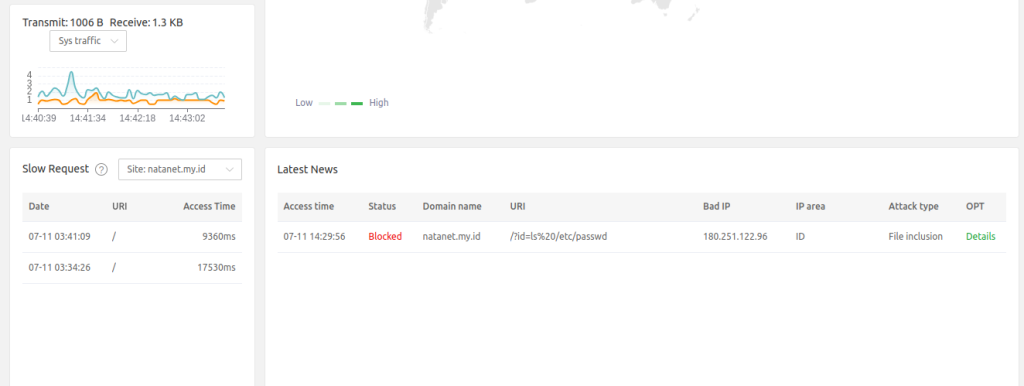
Simulasi Attack
Untuk memastikan apakah aaWAF sudah berfungsi dengan baik, berikut langkah-langkahnya:
- Pastikan DNS Record Telah Terupdate: Periksa apakah perubahan A record domain kamu sudah terupdate dengan benar. Kamu bisa memeriksa ini dengan menunggu beberapa saat setelah mengubah A record, atau menggunakan alat online seperti
digataunslookupuntuk memverifikasi. - Coba Menggunakan Mode Incognito di Browser: Buka browser dalam mode incognito atau private browsing, kemudian kunjungi halaman website kamu yang telah dilindungi oleh aaWAF.
- Periksa Dashboard aaWAF: Lihat di dashboard aaWAF untuk memantau apakah ada lalu lintas atau serangan yang terdeteksi. Biasanya, dashboard akan memberikan informasi tentang lalu lintas masuk dan upaya serangan yang dicegah.
Dengan langkah-langkah di atas, kamu dapat memastikan bahwa aaWAF sudah berfungsi dengan baik untuk melindungi website kamu dari serangan.
Simulasi serangan, kamu bisa buka url berikut di browser kamu:
http://domain.com/?id=ls%20/etc/passwdSetelah mengunjungi halaman tersebut, Anda akan diarahkan ke halaman proteksi aaWAF. Hal ini terjadi karena URL tersebut terdeteksi mencoba melakukan serangan terhadap server untuk mendapatkan akses ke website Anda. Tampilannya mungkin seperti ini:

Kemudian, setelah mencoba mengakses domain secara normal, website Anda seharusnya terbuka seperti biasa tanpa ada masalah.
Bagaimana reaksi pengguna terhadap penggunaan aaWAF? Apakah mereka merasa lebih aman dengan fitur proteksi ini?
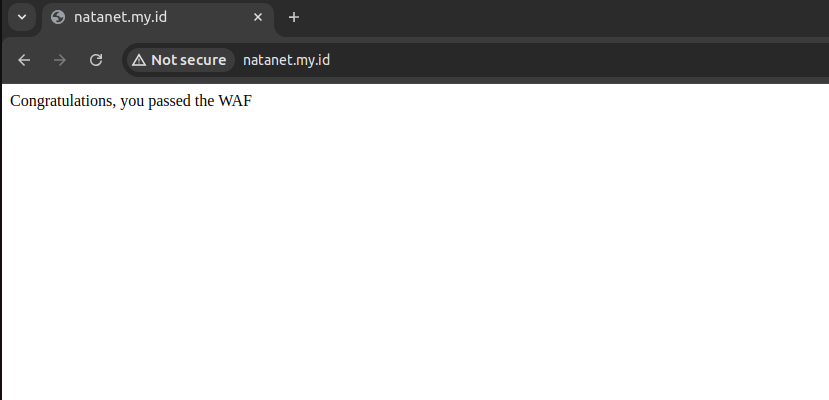
Itu adalah tutorial untuk instalasi dan konfigurasi aaWAF di domain website Anda. Anda dapat menambahkan banyak domain dan melakukan langkah yang sama untuk setiap domain yang Anda tambahkan di aaWAF.
